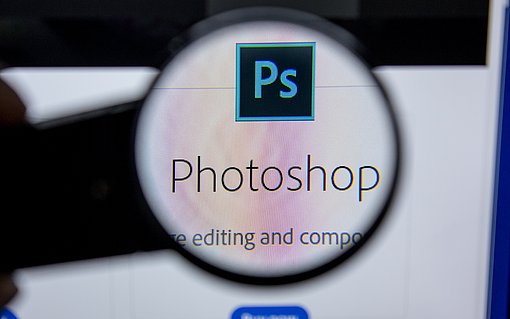Glatte Haut mit Gimp
Windows+Linux / Deutsch / Open Source. Zuerst entfernen Sie Pickel und andere grobe Hautunreinheiten mit dem "Heilen"-Werkzeug. Klicken Sie dazu im Werkzeugkasten von Gimp auf das Pflaster-Symbol. Bei gehaltener Strg-Taste klicken Sie neben dem Pickel auf eine Stelle reiner Haut. Anschließend klicken Sie auf den Pickel, um diesen mit der reinen Haut zu übermalen.
Als nächstes legen Sie eine Kopie der Bildebene an. Diese versehen Sie großzügig mit einem Gaußschen Weichzeichner. Den Durchmesser können Sie auf einen Wert zwischen 100 und 150 Pixeln einstellen, je nach Bildauflösung auch mehr. Den Modus dieser Ebene stellen Sie auf "Nur Abdunkeln".
Kopieren Sie das Original erneut in eine neue Ebene. Auch diese wird wieder mit dem Weichzeichner behandelt, diesmal noch stärker mit einem Radius um circa 200 Pixel. Den Modus der Ebene stellen Sie auf "Nur Aufhellen".
Im nächsten Schritt mischen Sie Ihr digitales Makeup im richtigen Verhältnis an. Probieren Sie dazu verschiedene Werte für die Deckkraft der beiden weichgezeichneten Ebenen. Dabei wirkt es meist am besten, wenn die Ebene, die aufhellt, stärker deckt als die, die abdunkelt. Aufhellen mit 40 Prozent Deckkraft und abdunkeln mit 30 Prozent sind gute Anfangswerte, aber das Optimum finden Sie nur durch Ausprobieren.
Schließlich müssen die Bildteile, die nicht weichgezeichnet werden sollen, noch mit einer Maske von dem Effekt ausgenommen werden. Damit Sie das nicht zweimal machen müssen, fassen Sie die Makeup-Ebenen vorher zu einer Ebenen-Gruppe zusammen. Anschließend fügen Sie der Gruppe eine transparente Maske hinzu und malen mit einem weichen Pinsel die Makeup-Maske in Weiß auf das Bild durch. Dabei malen Sie das Makeup nur auf die gewünschten Hautpartien und lassen alles andere frei, insbesondere Lippen, Augen und Haare.
Fertig ist das digitale Makeup für seidenglatte Haut.